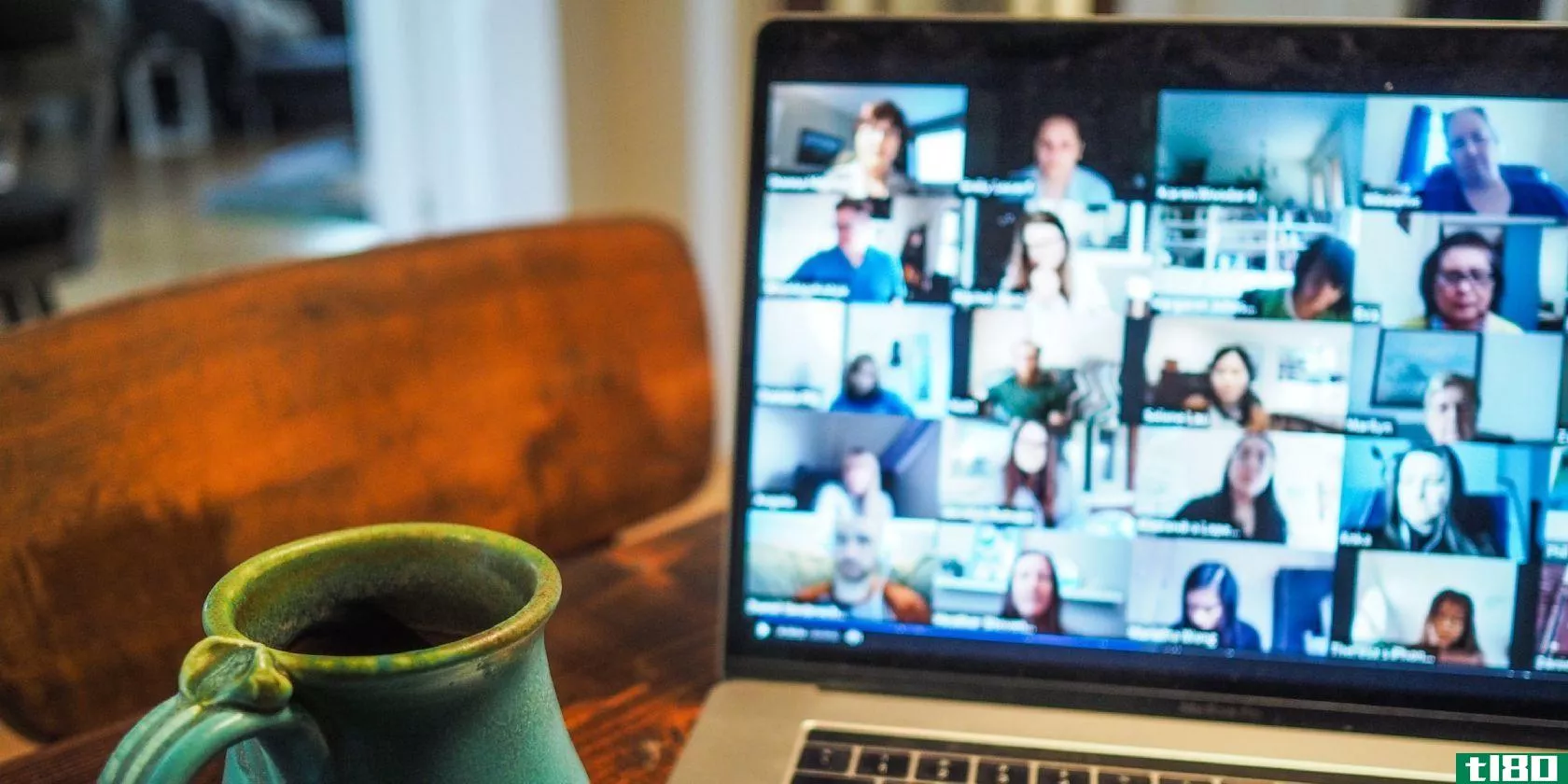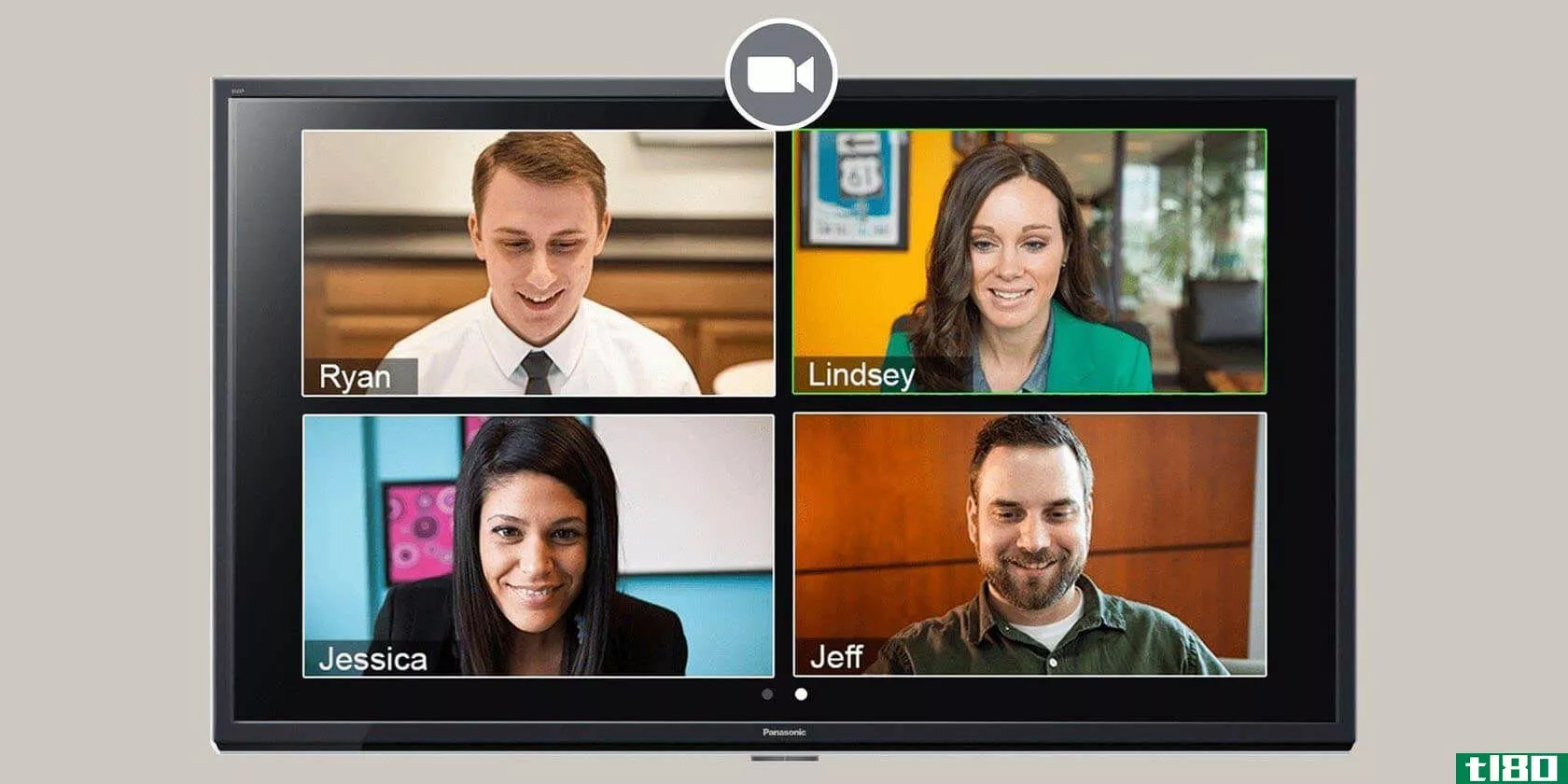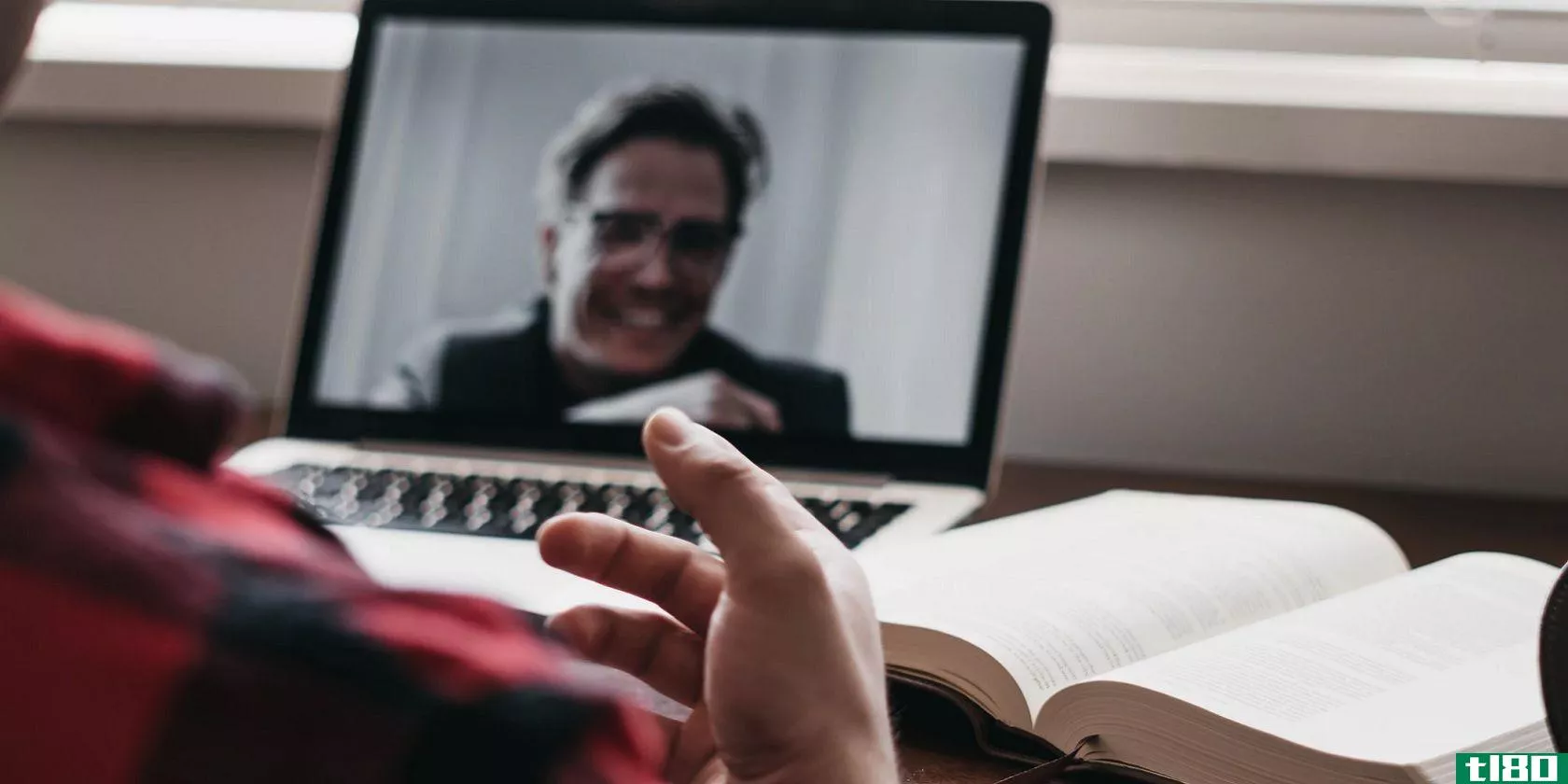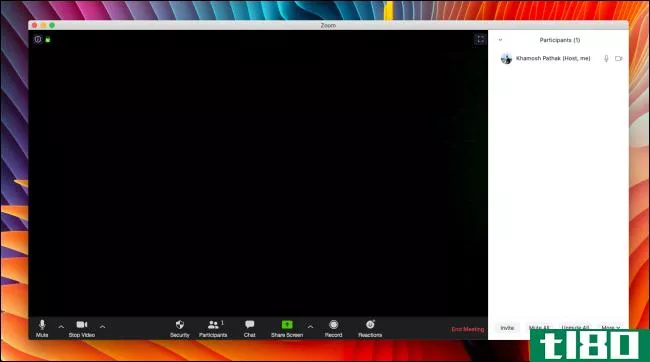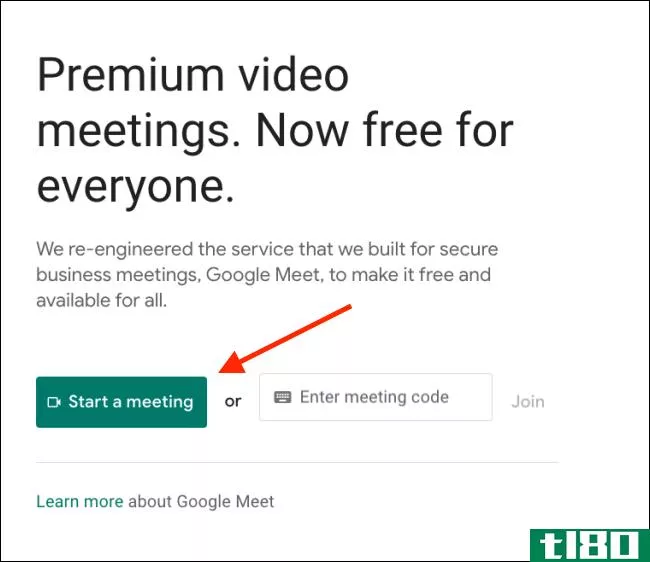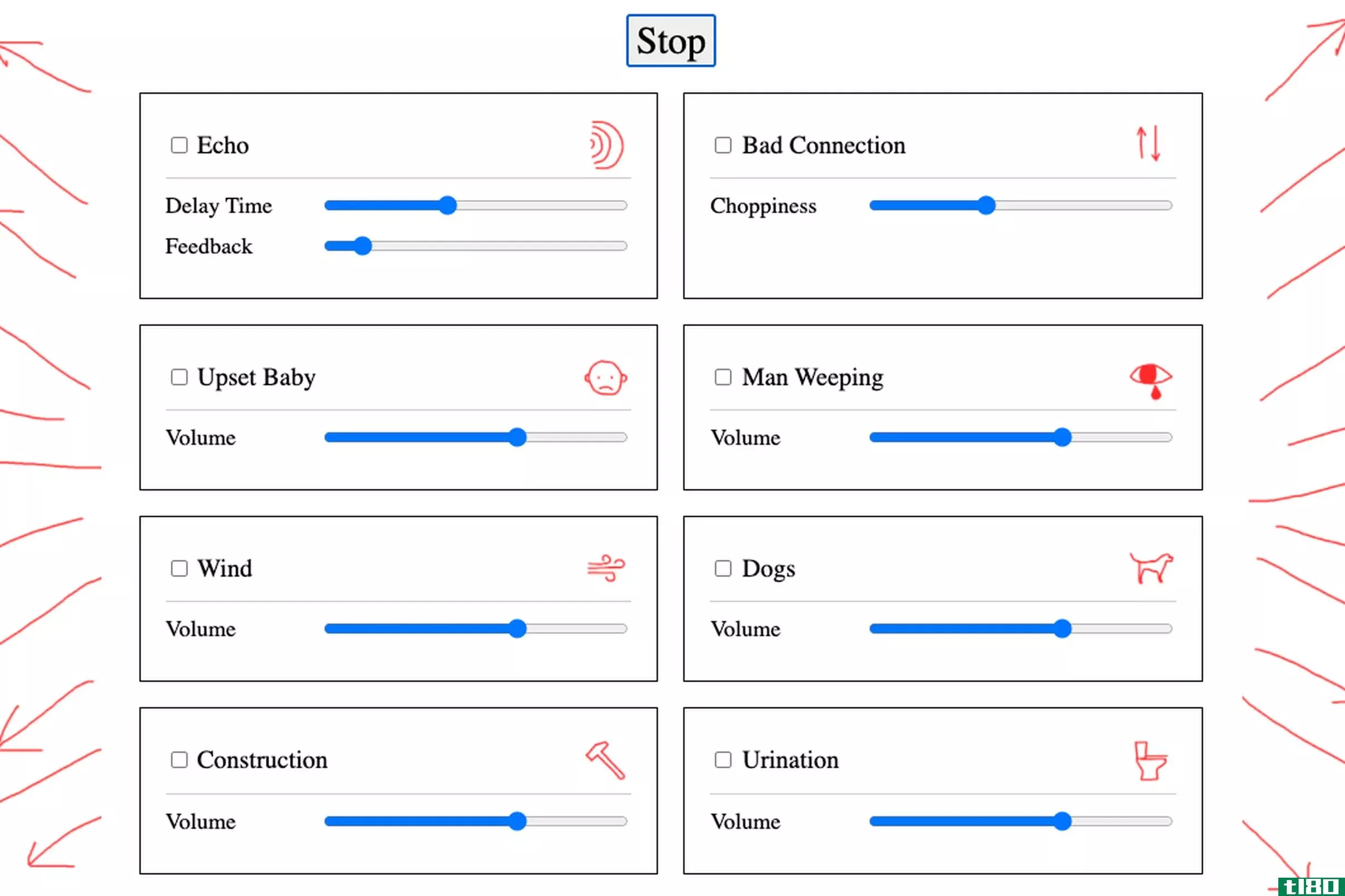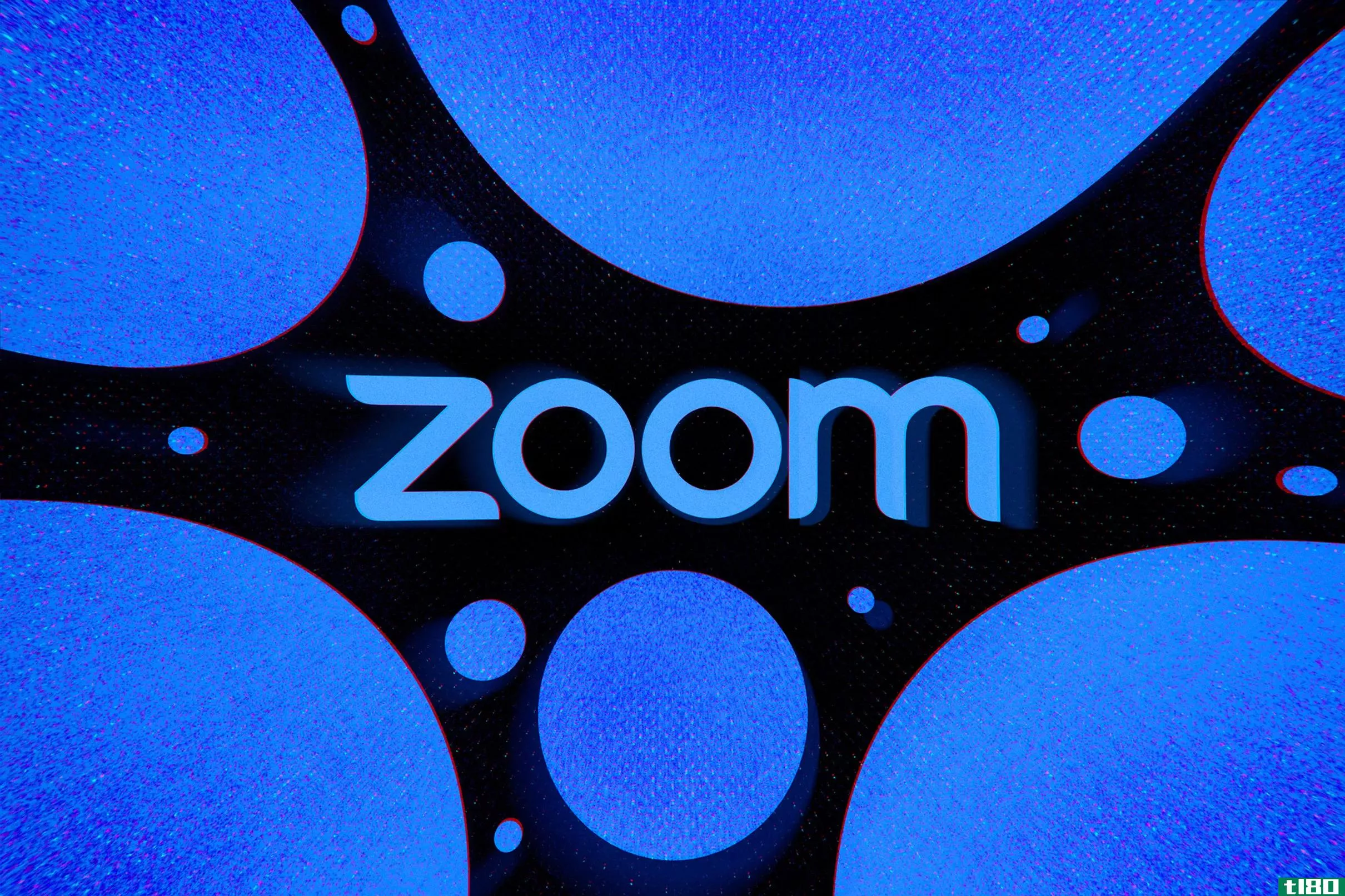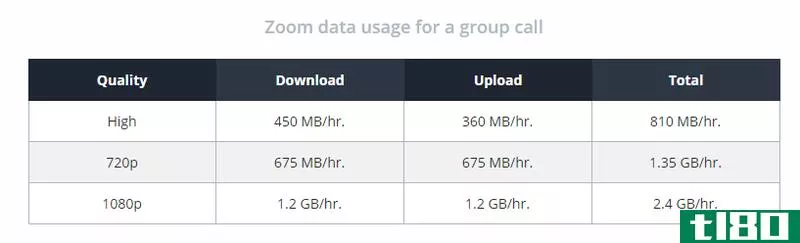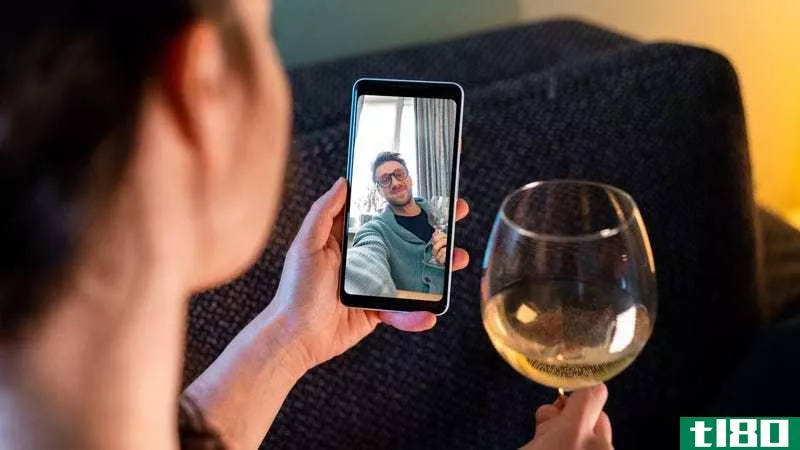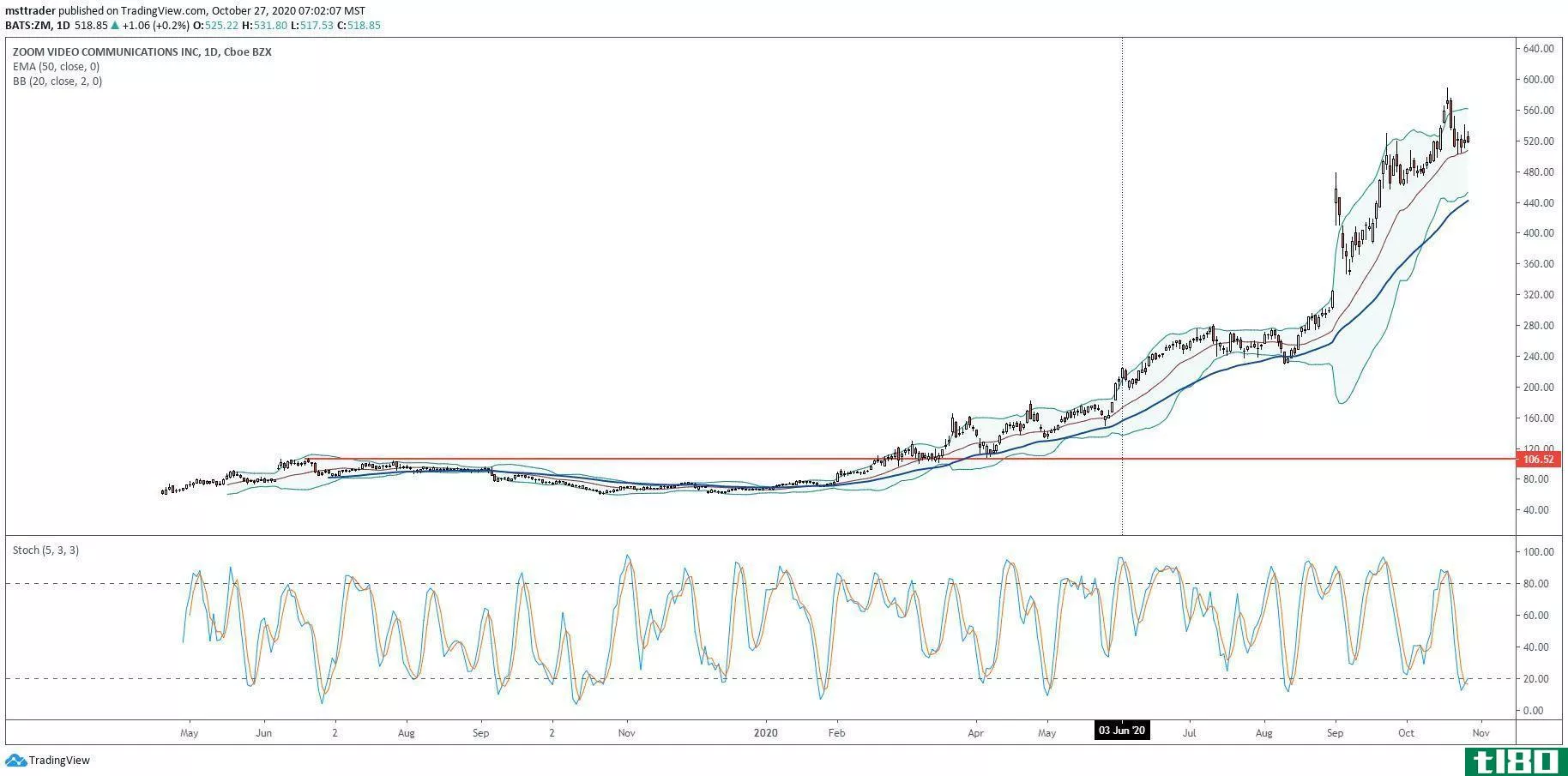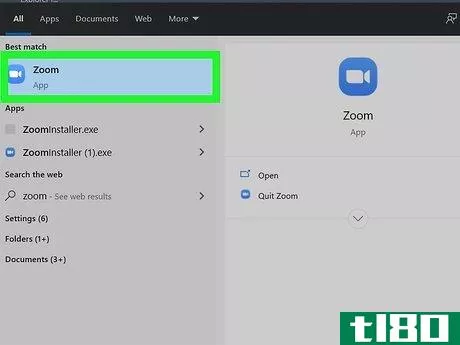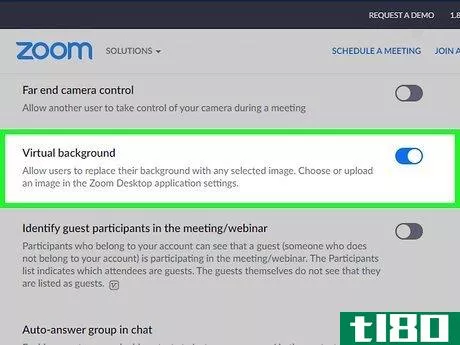如何像专家一样使用zoom
Zoom是最好的视频会议应用程序之一,服务于从初创企业到**机构的所有人。它的成功得益于一个扩展的免费版本和一个用户友好的界面。
如今,几乎所有的工作会议都在Zoom软件中进行,了解该软件的工作原理非常重要。我们这里有一个循序渐进的指南,所以即使是最新的用户也可以成为专家。
如何加入缩放会议
对于那些第一次学习如何使用Zoom应用程序的人,我们有一个好消息。如果您希望(或需要)加入其他人安排的缩放会议,则无需创建帐户。在某些情况下,您甚至不需要下载和安装新软件。
要加入现有会议,您只需要两件事中的一件:会议链接或会议ID。
使用缩放链接连接
如果有链接,只需单击它或将其粘贴到浏览器中即可。您将收到一个对话框,提示您打开缩放应用程序。
如果您希望在不下载的情况下进行连接,请单击“取消”,然后再次单击“启动会议”按钮。在这一点上,您将看到一行代码,表示Zoom客户端有问题?从浏览器中加入。
或者,选择下载Zoom应用程序,如果您计划大量使用它,这可能是值得的。在您的计算机上安装应用程序后,点击启动会议按钮。缩放会议将打开,您需要输入要加入的名称。
此时,单击“加入计算机音频”,以便使用您的麦克风并听到其他人的声音。如果您使用多个音频源,例如蓝牙耳机或带扬声器的显示器,并且希望通过这些音频源发出声音,请单击“测试扬声器和麦克风”。然后,您可以为音频选择正确的输出。
使用会议id加入
您可以使用会议ID来加入,而不是使用链接,但您需要先下载Zoom应用程序。
启动应用程序并单击“加入会议”。然后,将会议ID与首选显示名称一起粘贴到弹出窗口中。其余步骤与上面相同。现在,您可以在缩放会议中进行通信。
如何创建自己的缩放会议
与上一节一样,有几种方法可以在Zoom上创建新会议,所有这些方法都要求您拥有一个帐户。然而,如上所述,免费帐户通常适合大多数个人。
有了它,你可以有任意多个一对一的会议,最多可以接待100人。不过,有一点很重要,那就是小组会议(两人以上)的时间限制为40分钟。出于这个原因,如果你计划主要主持团队会议,那么最好是专业的。
创建新会议的第一种方法是启动会议并邀请其他人加入。这对于更多的即兴会议来说是最好的。首先启动Zoom应用程序并单击新建会议。然后像往常一样连接。
在参与者列表中,有一个按钮可以邀请更多的人,您可以通过电子邮件向他们发送链接,或通过其他应用程序(如Slack)复制链接并发送给参与者,从联系人中选择更多的人。
安排缩放会议
另一种选择是安排未来一段时间的会议,并将邀请发送给参与者。您可以在桌面应用程序中单击“日程安排”,或登录Zoom网站,单击页面左侧的“会议”选项卡,然后单击“日程安排会议”。这两种方法提供的选项大致相同。
这些选项包括根据您的时区设置名称和说明、时间和日期(或其他时区,如果您选择),以及持续时间。下面是一些更高级的功能。
首先,你有可能让这次会议成为一次定期会议。例如,如果它在下个月每周重复一次,这些会议中的每一次都会有相同的链接。然后,您可以选择使用自动生成的密码或创建新密码。免费帐户不允许没有密码的会议。
另一个需要熟悉的功能是候诊室。如果启用,则必须手动授权参与者的入场。这意味着你可以确保你已经准备好开始,然后接纳他人,或者首先接纳演讲者。
单击“保存”后,会议将显示在日程安排中。您可以通过复制链接或复制整个邀请邀请人,其中包括会议ID、时间和日期以及密码。
关于如何使用缩放的提示和技巧
在学习了基础知识之后,是时候让你真正成为一名专家了,因为你了解了所有可以将会议推向下一个层次的额外功能。
首先,可以选择共享屏幕,这是最终的协作工具。您可以在Zoom meeting底部找到此按钮,您可以选择共享哪个屏幕,是否也要共享音频,并允许向多个参与者共享。
第二,是记录会议的选项,它也位于缩放窗口的底部。如果您想向无法参加培训的人提供培训,这是非常棒的。只需记住通知参与者您将录制。
还有一个聊天室,你可以在那里发送私人信息或进行小组对话。你甚至可以共享文件。不要忘记在不说话时让自己静音,以避免背景噪音。您可以通过按下屏幕左下角的麦克风按钮来完成此操作。
对于那些在家中使用缩放的用户,您可以选择使用虚拟背景。这可以让你避免暴露太多的个人生活。您可以在“停止视频”旁边的菜单中找到此按钮。请记住,这只适用于较新的计算机。
另一个很棒的缩放功能允许你将它与你的谷歌日历集成,也是免费的。完成此操作后,您可以在日历上创建一个事件,并选择缩放作为视频会议选项。
它会自动在该时间和日期生成会议、密码和邀请。因此,一旦您将人员添加到该活动中,他们将收到所有详细信息。
在学习了所有这些技巧之后,请确保您还学习了如何解决Zoom调用中的常见问题。
如何在**上使用zoom
缩放不仅仅适用于您的桌面;它还可以在移动设备上完美运行,具有易于使用的界面。
安装应用程序后,您可以加入会议或登录。在登录后的主屏幕中,您将看到所有即将召开的会议,您可以开始会议、加入会议或共享屏幕。您还可以直接从**向Zoom联系人中添加联系人。
在会议中,这些功能与桌面版本非常相似。一些突出的功能可以让你倒转相机,为加入或离开的人添加声音,并在进入时使自己静音。
不要害怕做实验
Zoom有更多的选项可供探索,比我们上面所探讨的还要多,而且每更新一次软件,Zoom都会变得更好。一旦您了解了基础知识,您就可以自己打开会议并尝试所有功能。您可能会发现一些正是您运行专业会话所需要的东西。
Subscribe to our newsletter
Join our newsletter for tech tips, reviews, free ebooks, and exclusive deals!
Click here to subscribe
- 发表于 2021-08-05 23:07
- 阅读 ( 99 )
- 分类:互联网
你可能感兴趣的文章
5个缩放应用程序,让视频通话更精彩、更高效
...成为职业和个人生活中的一个常规部分,所以是时候学习如何让他们变得更好了。有一些免费的应用程序可以消除背景噪音、录制和转录视频,以及匿名与会议中的其他参与者聊天。所有这些只会让变焦变得更好。 ...
- 发布于 2021-03-28 03:11
- 阅读 ( 241 )
升级到zoom pro有什么好处?
... 在您学习了如何像专家一样使用Zoom之后,您可能希望探索只有专业订户才能使用的选项。这些专业功能可以把您的视频会议到一个全新的水平。 ...
- 发布于 2021-03-29 04:49
- 阅读 ( 390 )
zoom使用安全吗?需要考虑的6个隐私问题
... 这个缺陷不是Zoom的错。但它显示了黑客如何瞄准任何在特定时刻“热门”的东西并加以利用。为了保护自己,请确保您只从公司的官方网站下载Zoom。 ...
- 发布于 2021-03-29 12:07
- 阅读 ( 225 )
如何在缩放中使用白板功能来标记屏幕
...w to Use the Zoom Whiteboard How to Collaborate on the Zoom Whiteboard 如何启用缩放白板 首先也是最重要的,只有会议组织者允许屏幕共享时,您才能使用白板。组织者可以通过在会议进行时选择“安全”并选中“共享屏幕”来实现这一点 ...
- 发布于 2021-03-31 12:45
- 阅读 ( 414 )
如何排除缩放呼叫故障
...支持团队进行进一步分析。该公司在其支持页面上提供了如何在windows10pc、Mac和Linux上实现这一点的说明。
- 发布于 2021-04-02 02:01
- 阅读 ( 225 )
googlemeet与zoom:哪一个最适合你?
...一个Zoom独有的功能,那么,您已经做出了选择。 相关:如何改变你的变焦背景一个有趣的照片或视频 如果你想要简单,选择googlemeet 功能不是一切。对某些人来说,Zoom的40分钟通话限制可能太严格了。googlemeet的60分钟时限要好...
- 发布于 2021-04-02 02:49
- 阅读 ( 231 )
什么是googlemeet,你如何免费使用它?
...ogle发布了Google Meet。那么,这个新的视频会议服务到底是如何工作的,它与Zoom之类的东西相比又是如何呢? GoogleMeet是为大大小小的视频通话服务的 直到2020年4月,要使用googlemeet,你必须购买一个G套件计划。不过,现在谷歌...
- 发布于 2021-04-02 03:00
- 阅读 ( 347 )
zoom escaper可以让你破坏自己的会议与音频问题,哭闹的婴儿,等等
...克风变焦到VB音频,并播放效果。 您可以在此处观看有关如何设置缩放转义器的视频教程,并收听各种声音效果的示例: 如果你在运行Zoom Escaper,你自己就听不到音效了。但在我同事,Verge新闻编辑Chaim Gartenberg的帮助下,我测...
- 发布于 2021-04-16 02:55
- 阅读 ( 398 )
在感恩节,家庭聚会时间延长40分钟
...的奇异和未知领域。 这也很好地提醒了我们,鉴于健康专家对冠状病毒的悲观预测,以及目前美国几乎每个州的阳性结果激增,依靠科技来填补这一空白比在感恩节等一年中风险更大的时候冒险旅行要好。
- 发布于 2021-04-17 08:07
- 阅读 ( 204 )
如何在zoom上搞笑
...伟大的实验,实时观看是难以置信的,因为网络正在研究如何在我们都在努力适应的流行病中**电视。它也证明了——在大多数情况下——你在视频通话中仍然可以非常非常有趣,即使没有远离其他人的所有好处。 坚持舒适的(...
- 发布于 2021-04-18 15:57
- 阅读 ( 163 )